1、打开PyCharm,新建一个Python工程文件。
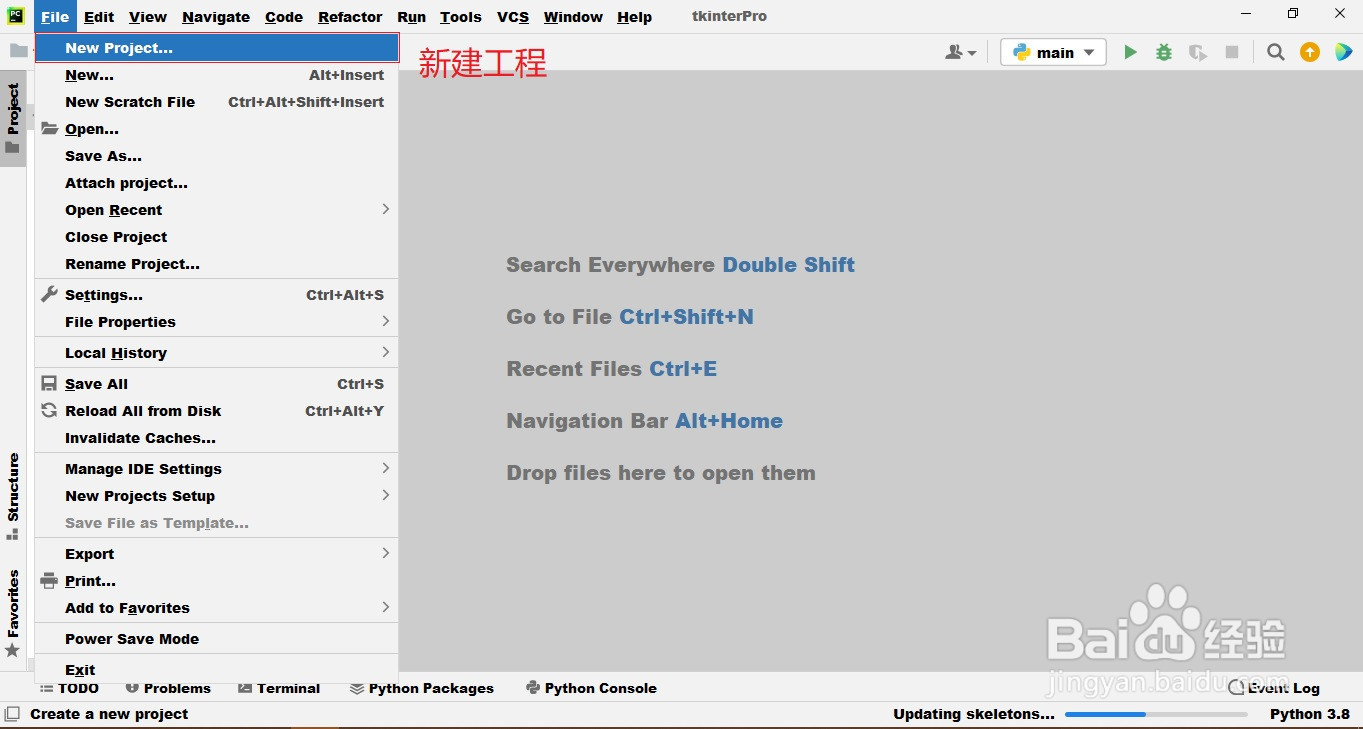
3、新建一个空白Python文件,命名为“main.py”,打开该文件。

5、创建一个窗体对象实例,在PyCharm代码编辑区域输入“root = Tk()”。

7、布局窗体大小和位置,在PyCharm代码编辑区输入“root.geometry('400x100+100+100')”。
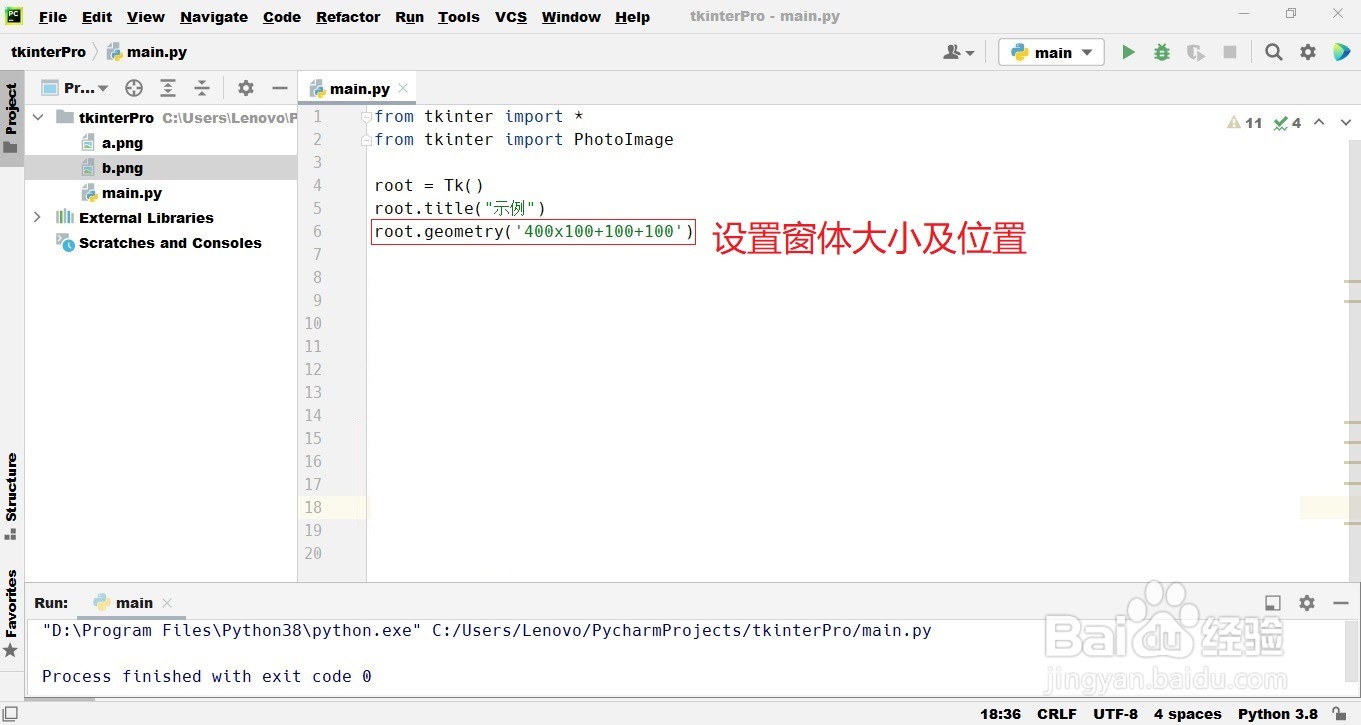
9、创建这2幅图像实例,在PyCharm代码编辑区域内输入下面两行内容“photobtn = PhotoImage(file = r"a.png")”、“photoxhr = PhotoImage(file = r'b.png')”,大小调整代码见图示。

11、显示界面,在代码编辑区域内输入“root.mainloop()”。

